パラメータクエリは、ユーザーが結果をフィルタリングするための基準を提供するクエリです。
通常のクエリを実行すると、実行するとすぐに結果が返されます。
パラメータクエリを実行すると、値の入力を求められます。値を指定すると、フィルタリング基準の一部として値を使用して、実行が続行されます。
パラメータは、実行時にユーザーによって提供されます。したがって、パラメータクエリは、ユーザーの入力に基づいて異なる結果を返す可能性があります。
日付は、パラメータクエリの一般的なパラメータです。これにより、ユーザーは検索する日付を指定できます。数値も一般的なパラメータです。
パラメータクエリと通常のクエリ
パラメータクエリの作成と通常のクエリの作成にほとんど違いはありません。唯一の違いは、角かっこ[]を使用することです。 ユーザーにテキストを表示します。
例:

ユーザーがクエリを実行すると、次のプロンプトが表示されます:

この例では、指定された日付を使用して、クエリの結果を、指定された日付以降にリリースされたアルバムのみにフィルタリングします(クエリには大なり記号>があるため) プロンプトの前)。
パラメータクエリを作成するためのステップバイステップガイドは次のとおりです。
-
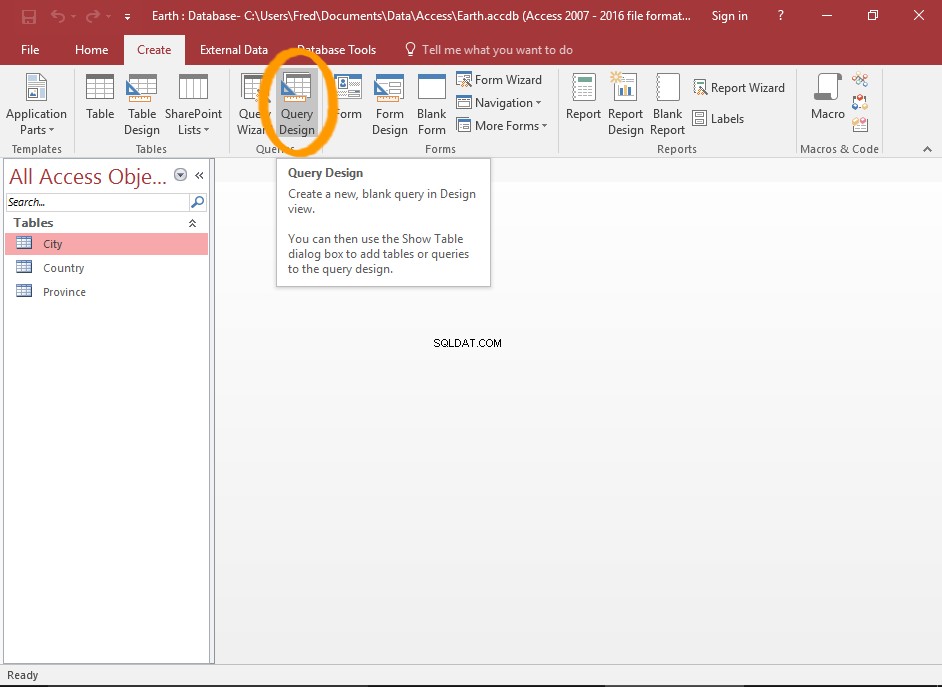
通常のクエリを開始する
まず、他のクエリを作成するのと同じようにクエリを作成します。
クエリデザインをクリックします Create から リボンのタブ。
-
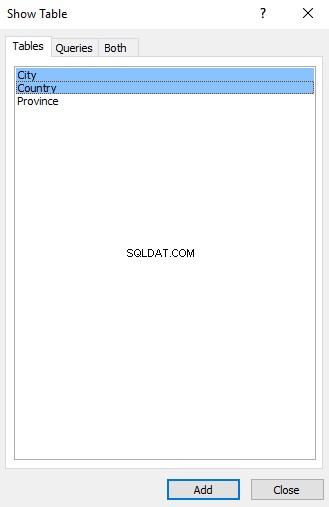
テーブルを選択
クエリに含めるテーブルを選択し、[追加]をクリックします それらをクエリに追加します。 閉じるをクリックします テーブルを追加したら。
この例では、国を選択します およびCity テーブル。
-
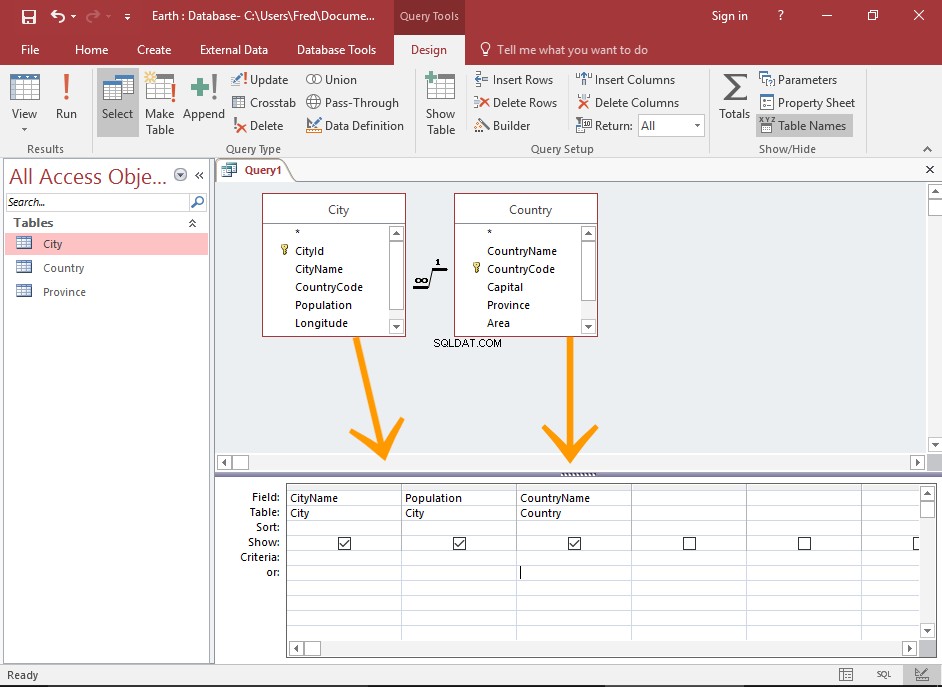
フィールドを追加
上部ペインでフィールドをダブルクリックして、クエリに含めるフィールドを追加します。
フィールドはその下のクエリペインに表示されます。
この例では、 City.CityNameを選択します。 、 City.Population 、および Country.CountryName フィールド。
-
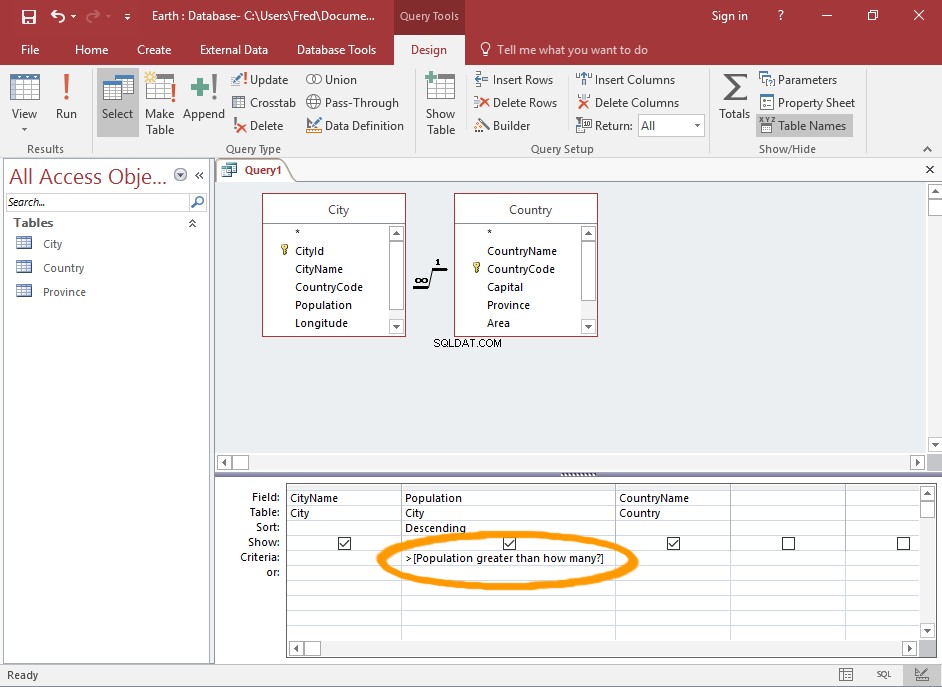
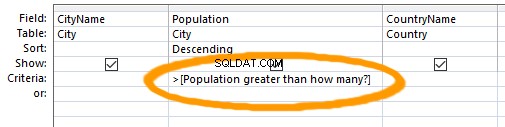
パラメータ基準を適用する
ここで、ユーザーが指定するパラメーターを指定できます。
角かっこで囲んで入力するもの
[]ユーザープロンプトとして表示されます。ユーザーが指定した値は、指定されたフィールドに対する基準として使用されます。この例では、> [人口がいくつ以上ですか?]を使用します。 私たちの基準として。
このクエリは、(ユーザーが指定した)指定された量を超える人口を持つ都市を表示します。
-
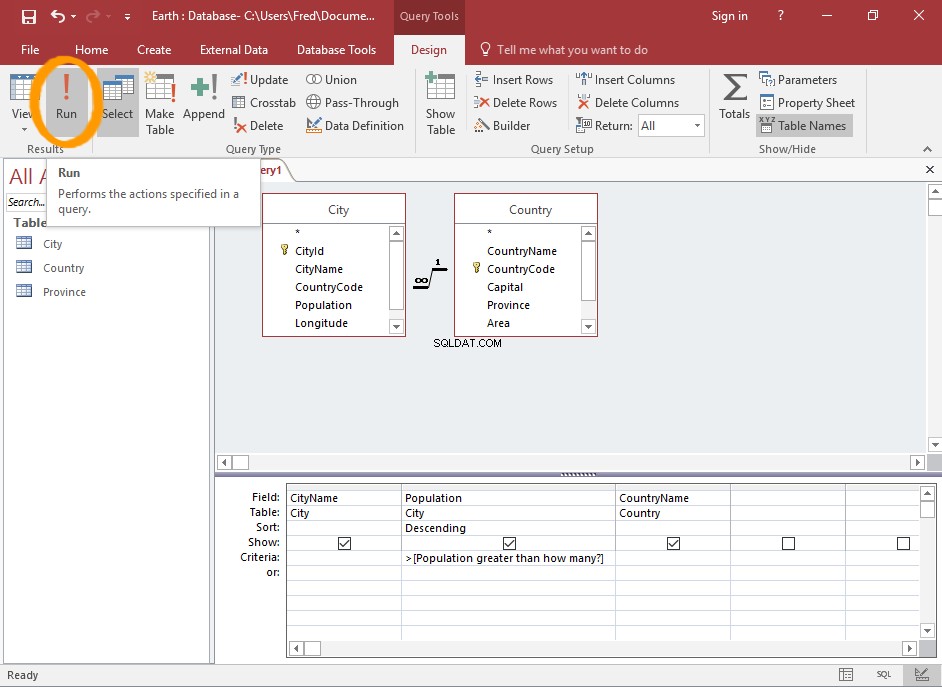
クエリを実行する
!Runをクリックします リボンのアイコン(またはデータセットビューに切り替え)を使用して、クエリを実行します。
-
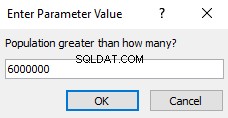
パラメータを指定してください
プロンプトで値を入力します。
この例では、 6000000と入力します。 人口が600万人を超える都市だけを見たいことを示します。
-
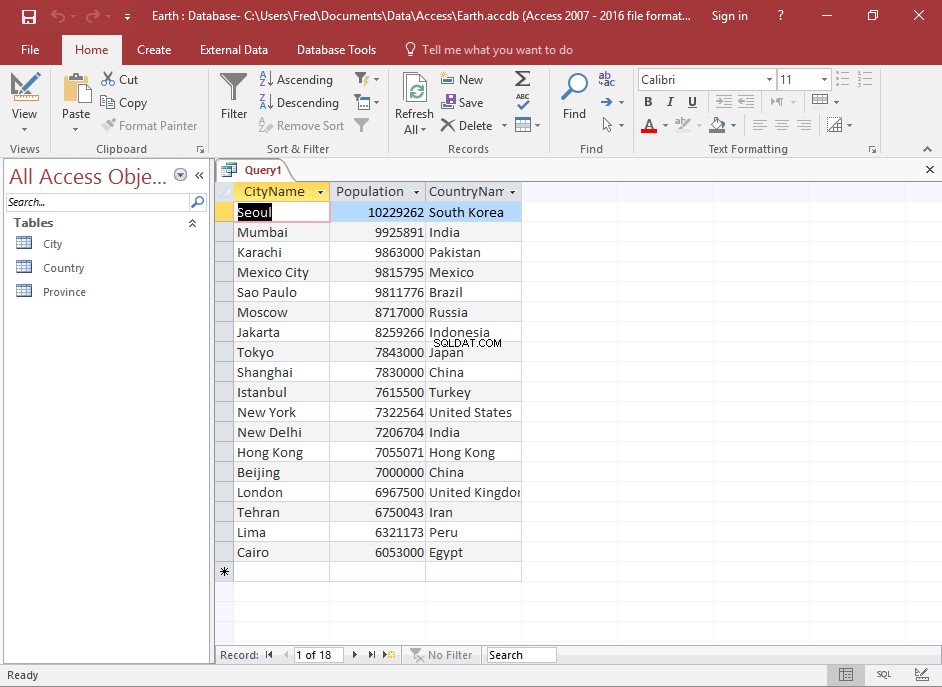
結果
提供されたパラメータに基づいて、結果が返されます。
パラメータを変更してクエリを再実行し、結果にどのように影響するかを確認してください。
